Pada suatu saat nanti, beberapa dari kalian pasti menginginkan untuk membuat buku hasil karya sendiri. Tentunya kalian pasti akan bangga jika buku ciptaan sendiri akan laris. Namun, untuk menarik para konsumen agar tertarik dengan buku kita itu tidak mudah salah satunya adalah kita harus mempercantik dan memperindah desain dari buku kita agar para konsumen merasa tertarik dan penasaran ingin membacanya. Maka dari itu, untuk membuat buku pendek atau buku singkat harus diperhatikan mulai dari hal yang terkecil. Seperti pemula untuk saya hal terkecil tersebut yang harus diperhatikan adalah cover, cover adalah daya tarik utama untuk menarik perhatian para konsumen. Kemudian daftar isi dan isi. Daftar isi dan isi yang disajikan harus memuat sesuai judul buku yang sesuai, namun di dalam isi tersebut juga harus lengkap dan jelas.
So, dari pada saya kebanyakan ngomong, saya akan langsung memberikan tutorial cara membuat cover di Microsoft Word 2007, daftar isi dan isi yang menarik bagi pemula seperti saya. So, check it out.
A. CARA MEMBUAT COVER
Hal pertama yang harus dilakukan untuk membuat buku adalah memberi cover yang semenarik mungkin, berikut adalah cara membuat cover di Microsoft Word 2007 :
1. Pada Insert tab, Pages group, klik Cover Page untuk menampilkan galeri template cover page.
2. Klik salah satu template yang diinginkan. Cover page akan otomatis ditempatkan di halaman pertama dokumen.

3. Jika ingin menempatkannya di halaman lain: pada galeri klik kanan thumbnail cover page dan klik pilihan yang diinginkan.

4. Isi informasi pada field di cover page seperti judul, sub judul, dan lain-lain. Untuk membuat tanggal, klik tanda panah dan pilih tanggal pada kalender.

5. Beri gaya format yang diinginkan (bold, italic, underline) atau ganti warna dan ukuran font.
6. Beberapa template cover page menyediakan gambar, bila ingin menggantinya, klik kanan pada gambar dan pilih Change Picture.

7. Bila tidak tersedia gambar, kita dapat menambahkan gambar dengan cara: pada Insert tab, Illustration group, klik Insert Picture.
8. Klik tombol Save untuk menyimpan cover page.
9. Jika ingin menyimpannya ke galeri agar dapat digunakan lagi, ikuti cara berikut:
a. Pilih seluruh isi cover page.
b. Pada Insert tab, klik Cover Page dan pilih Save Selection to Cover Page Gallery.
c. Pada kotak dialog Create New Building Block, beri nama cover page di kotak Name dan klik OK.
10. Untuk menghapus cover page: Pada Insert tab, klik Cover Page dan pilih Remove Current Cover Page.
B. CARA MEMBUAT DAFTAR ISI
Setelah membuat cover pastinya semua buku terdapat daftar isi, namun para pemula biasanya tidak mengerti bagaimana cara membuat daftar isi secara otomatis. Berikut adalah cara membuat daftar isi secara otomatis di Microsoft Word 2007, so check it out.
Setelah menandai bagian untuk daftar isi, maka bisa dilanjutkan ke tahap pembuatannya. Membuat Daftar Isi dari Built-In Heading Styles
Gunakan cara ini bila dokumen menggunakan heading styles seperti Heading 1, Heading 2, dan seterusnya.
1. Klik pada bagian halaman yang ingin ditaruh daftar isi (biasanya di awal dokumen).
2. Pada References tab, Table of Contents group, klik Table of Contents, pilih gaya daftar isi yang diinginkan.
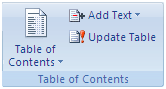
3. Format tampilan daftar isi.
Pada References tab, Table of Contents group, klik Table of Contents dan kemudian klik Insert Table of Contents untuk mengatur hal-hal berikut:
o Tab leader, untuk membuat tab leader antara teks dan nomor halaman, antara lain: garis putus-putus, titik-titik atau tidak menggunakan tab leader.
o Formats, untuk memilih format tampilan daftar isi, seperti: template dokumen (sesuai dengan format yang kita buat), atau format lain yang sudah disediakan oleh Microsoft Word seperti Classic, Fancy dan sebagainya.
o Show levels, ganti angka pada kotak di sampingnya untuk menambah/mengurangi level heading yang akan ditampilkan dalam daftar isi.

Setelah selesai mengatur daftar isi, sekarang kita beranjak mengatur isi dari buku yang kita inginkan. Di dalam isi tersebut tidak hanya terdapat tulisan-tulisan yang monoton saja, namun harus ada estetika keindahannya. Berikut adalah macam-macam tambahan yang terdapat dalam isi di Microsoft Word 2007. Check it out ya guys.
Nah setelah selesai dalam membuat cover dan daftar isi, mari kita membuat isi dari buku yang akan kita tulis. Sebelumnya kita harus tahu komponen-komponen apa sih yang penting dan harus ada dalam isi buku kita. So check it out guys. More











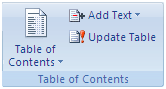




Recent Comments